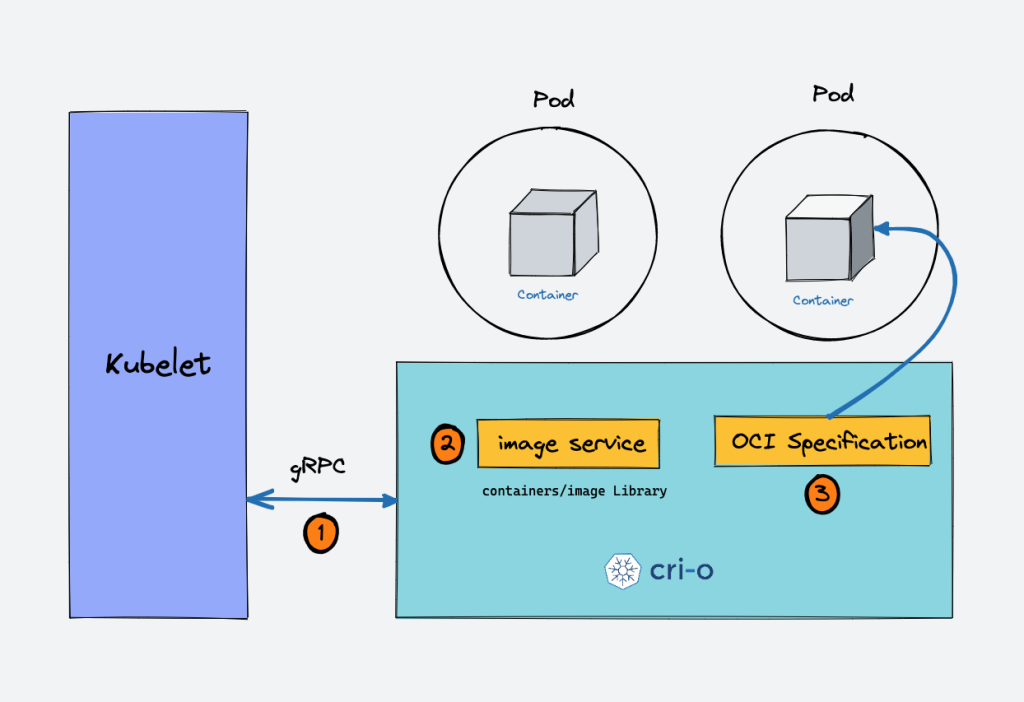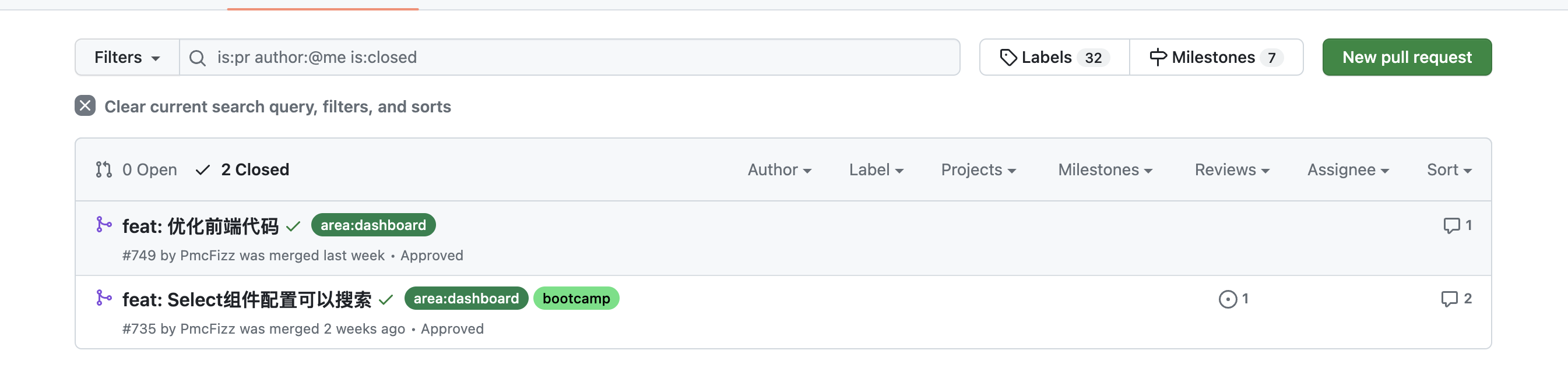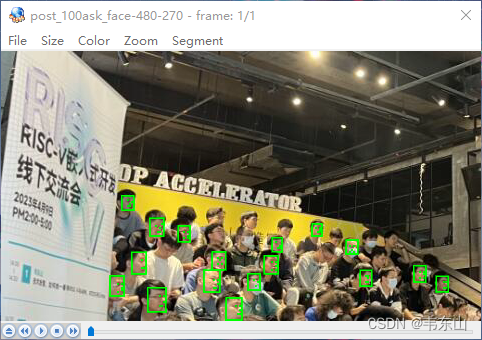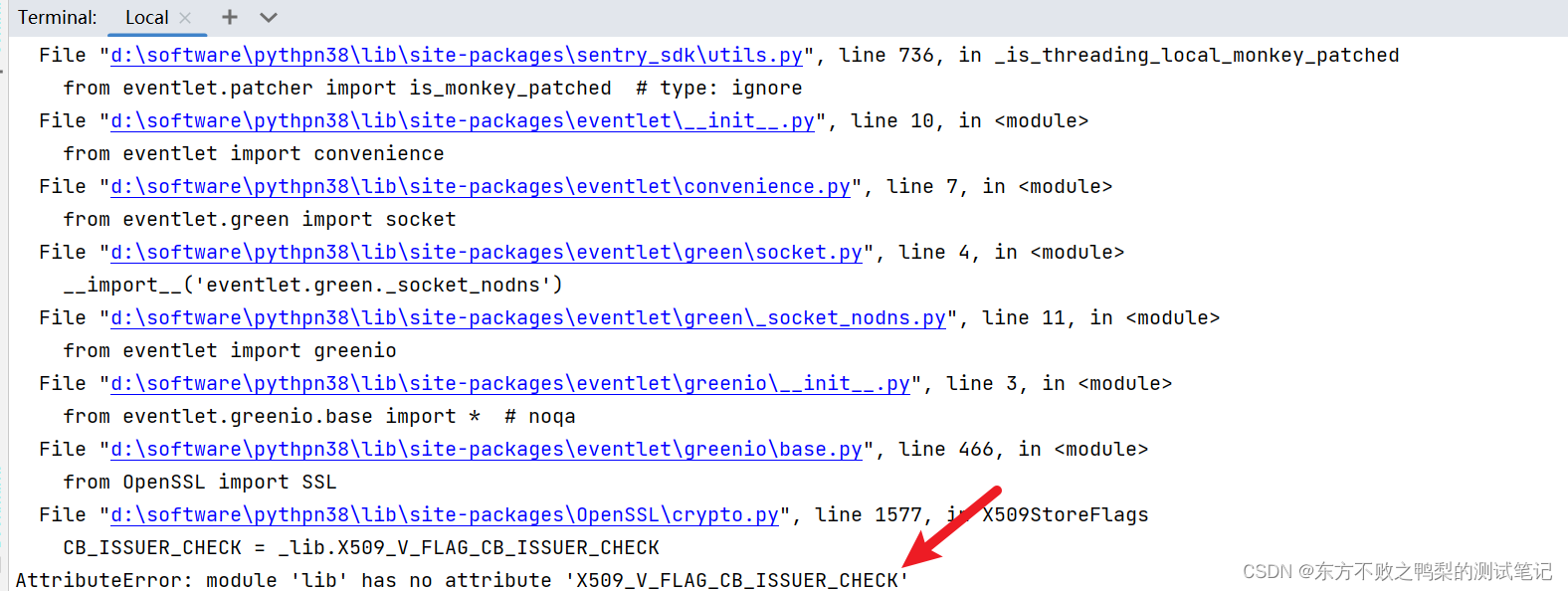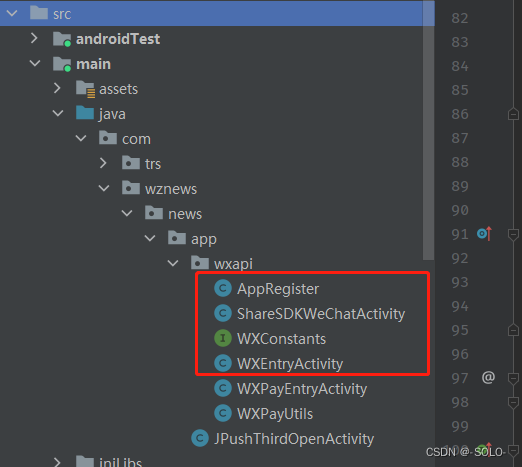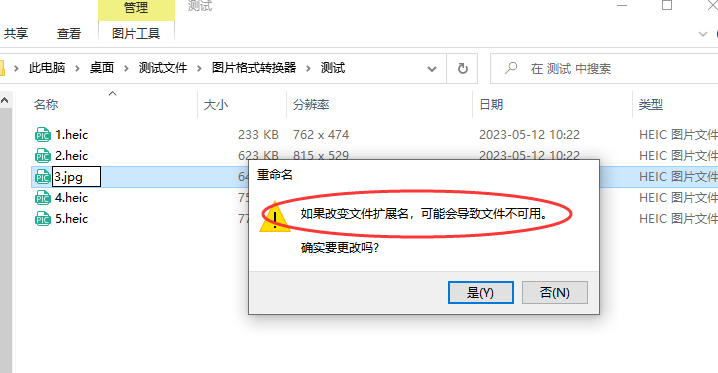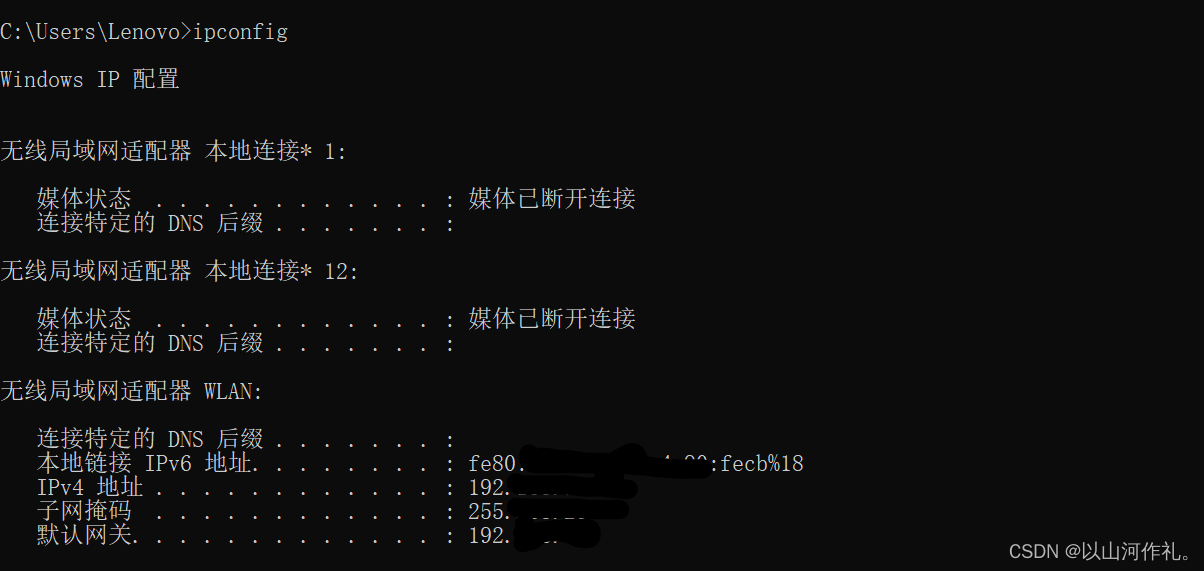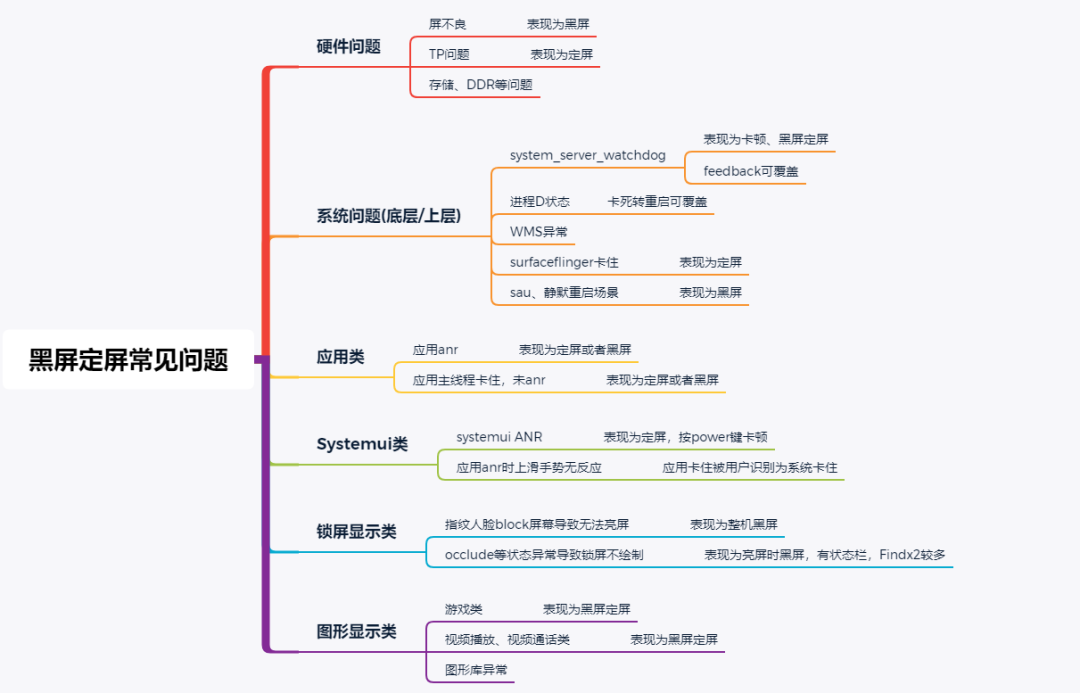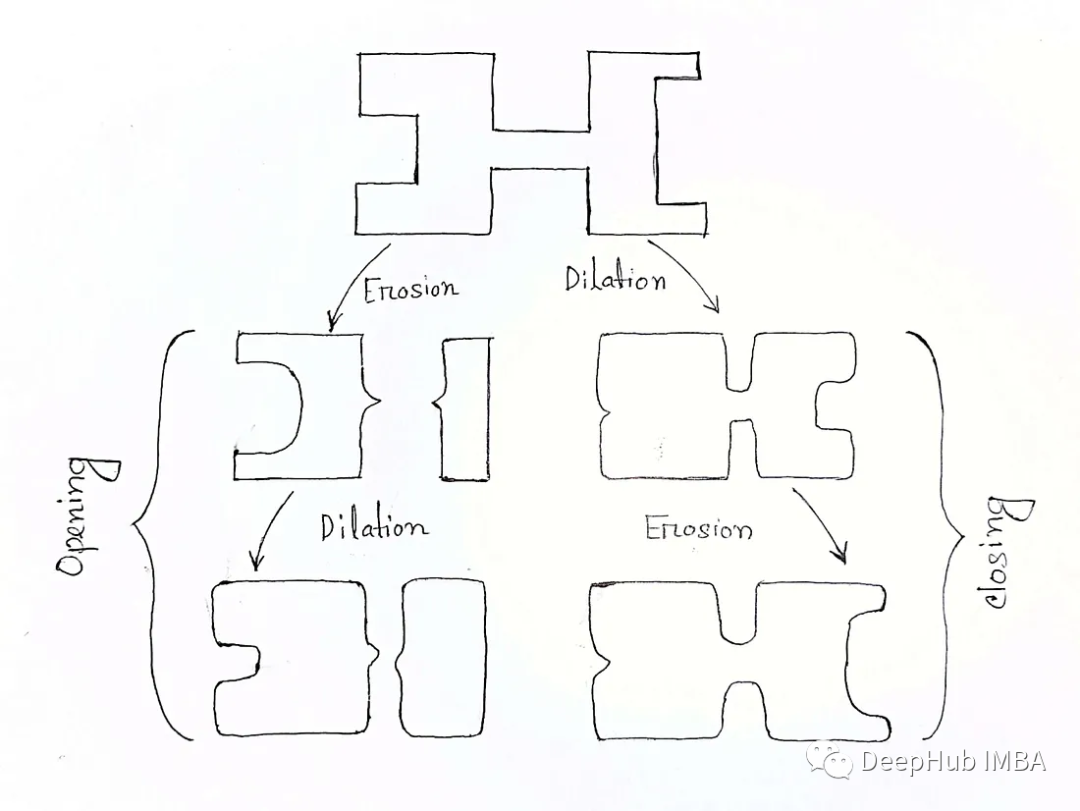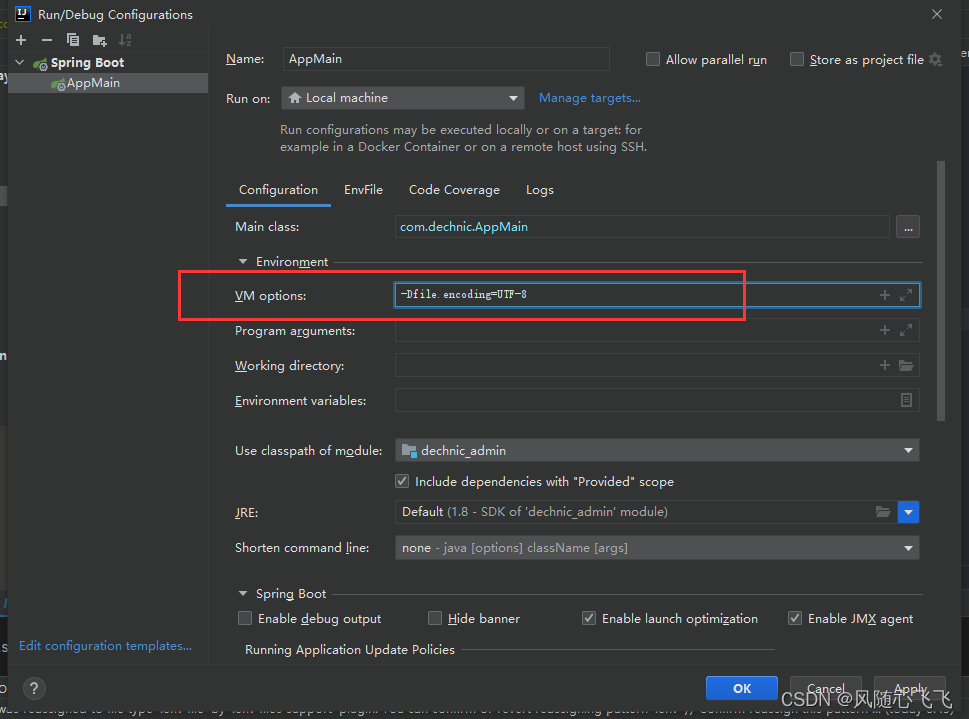1.前言
此试验对root目录扩容20GB,使用lvm模式扩容,需要先声明,搭建centos主机的时候要把分区模式改成lvm模式,这样后期扩容的时候就比较好处理,如果使用了默认的part模式的话,扩容分区需要将数据先迁移备份,在重新分配此分区的大小再格式化,就会比较麻烦
2.查看现有分区大小
df -Th

3.查看分区模式
lsblk
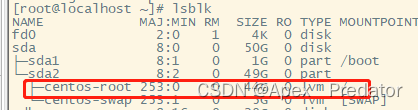
4.我增加一块虚拟磁盘来扩容此分区

5.查看一下磁盘
lsblk

6.把新加入的磁盘创建分区
fdisk /dev/sdb
输入n按回车键执行
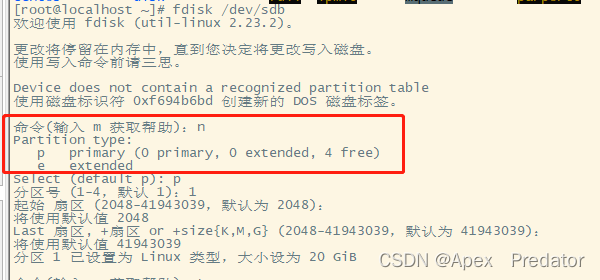
输入p按回车键执行

输入1按回车键执行(因为是新磁盘还没有创建过分区,1-4的分区都可以用)
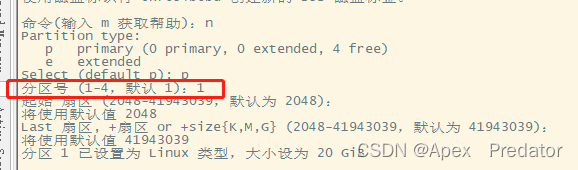
起始扇区使用默认值直接按回车键
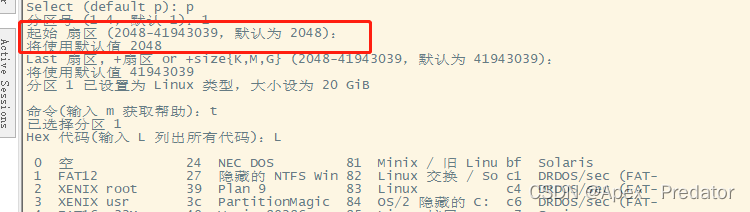
末尾扇区也使用默认的最大值直接按回车键(这两个步骤决对了分区的大小,此处分配了磁盘所有空间)
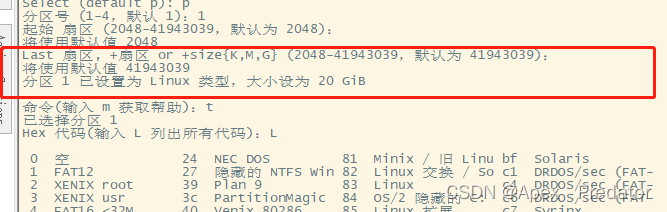
输入t按回车键更改分区模式

输入L按回车键查看所有的分区模式代码

可以看到8e就是我们的lvm分区模式
输入8e按回车键将分区模式改为lvm模式
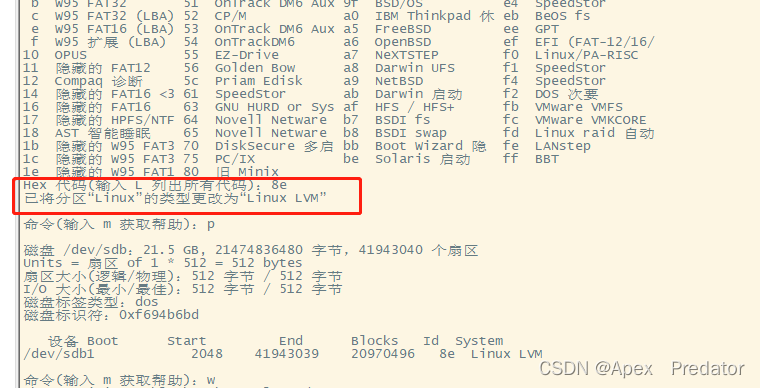
输入p按回车键查看一下分区信息
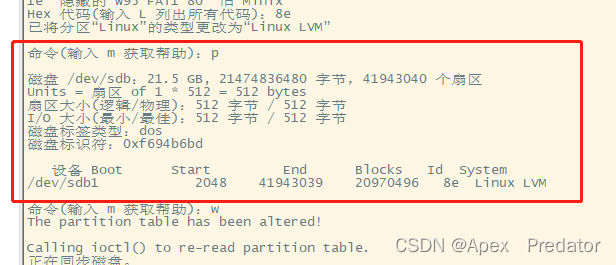
输入w按回车键保持退出
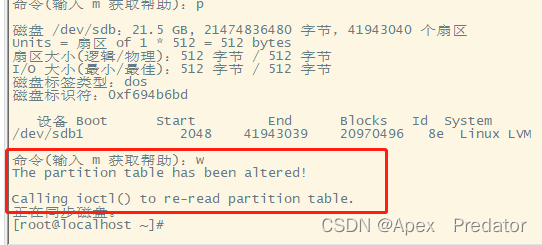
至此创建分区完成
注意一个磁盘只能分4个区,分完了就不能再增加分区了
7.查看分区
lsblk

若是查看不到可以执行以下命令通知内核重新读取磁盘分区表,以便立即生效
partprobe /dev/sdb
8.将sdb1分区创建为一个新的物理卷
pvcreate /dev/sdb1
![]()
查看物理卷列表
pvdisplay
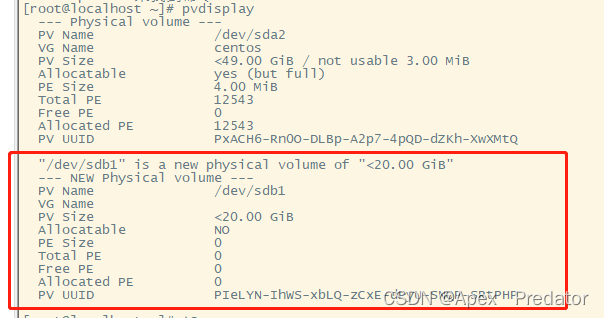
8.查看逻辑卷列表
lvdisplay

查看一下卷组
vgdisplay

9.将新创建的物理卷加入到卷组中扩容
vgextend centos /dev/sdb1
vgextend 卷组名称 物理卷名称

查看卷组
vgdisplay
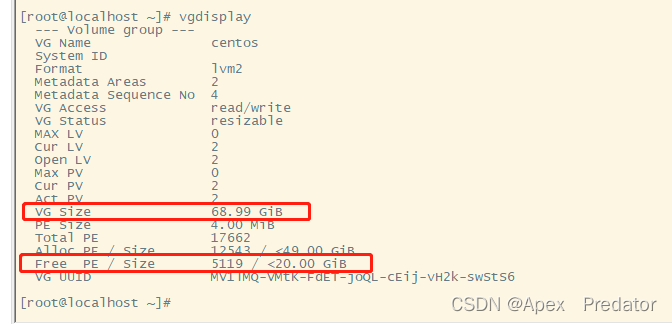
可以看到卷组增加了20GB的空间,底下也有显示有未使用的20GB空间
10.将卷组的空间扩容到逻辑卷中
查看需要扩容的逻辑卷路径
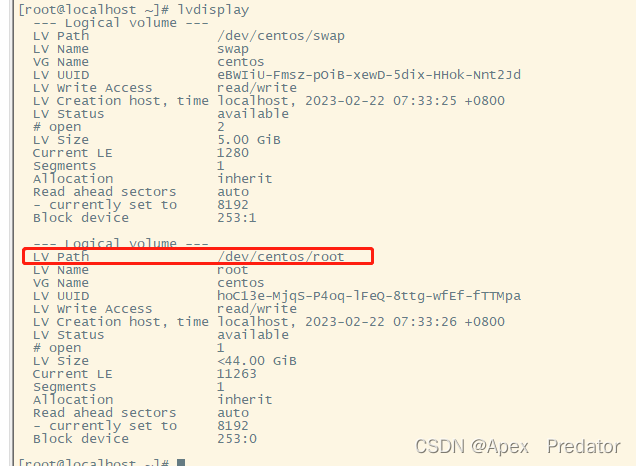
lvextend -l +100%FREE /dev/centos/root
11.扩展文件系统的大小
扩展前需要查看用的是什么类型的文件系统

可以看到使用的是xfs类型的文件系统,使用以下命令扩展,后面填写的是lv path
xfs_growfs /dev/centos/root
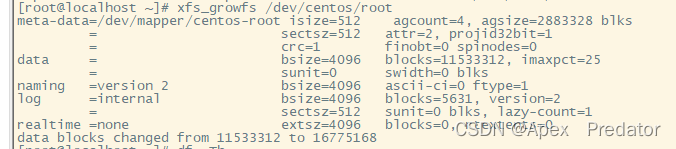
如果使用的是ext2、ext3 或 ext4 类型的文件系统,则使用以下命令扩展
resize2fs /dev/centos/root
12.查看文件系统的大小
df -Th

可以看到扩容后的空间为64GB,为扩容前为44GB,至此扩容完成